Pregled Voice.AI: Uvođenje AI Voice Generatora
Kako nova generacija napreduje u tehnologiji, možete pronaći razne alate s umjetnom inteligencijom. Korištenjem Voice.AI možete oponašati glas popularnog pjevača i dodati komentare po vlastitoj želji. Možete raditi ovaj posao u Glas.AI za generiranje voiceovera samo jednim klikom. Da biste vidjeli njegov puni opis i druge značajke, nastavite čitati ovaj članak.
Popis vodiča
Dio 1: Što je Voice.ai i njegove značajke Dio 2: Hoće li biti sigurno koristiti Voice.ai Dio 3: Kako promijeniti Voice.ai rezultate u druge formate Dio 4: Često postavljana pitanja o Voice.aiDio 1. Što je Voice.ai i njegove značajke
Voice.ai je online platforma koja vam omogućuje pristup preko tisuću glasova različitih ljudi. Sa širokim rasponom UGC glasovnih biblioteka, možete koristiti bilo koji glas dok igrate igru, podcast ili intervjuirate. Pomaže u izgradnji novog vokalnog identiteta, posebno ako ne želite da ljudi poznaju vaš glas. Za razliku od drugih mjenjača glasa, Voice.AI promiče naprednu postavku za promjenu melodije kako biste stvorili svoj omiljeni glas ili jednostavno odabrali glas slavne osobe iz svoje kolekcije. Štoviše, poboljšava glas u stvarnom vremenu bez izobličenja kada se koristi drugo ugađanje spola. Značajke također uključuju:
- Stvorite prirodne zvukove bilo kojim odabranim glasom.
- Podržava prijenos uživo, sastanke i pozive.
- Omogući pretvorbu govora u govor.
- Omogućite korisnicima unos prilagođenog glasa.
Korak 1.Idite na web mjesto i kliknite gumb "Preuzmi sada". Otvorite preuzetu mapu za instalaciju softvera. Pokrenite aplikaciju i izradite račun za nastavak.
Korak 2.Upit za glasovnu obuku omogućit će vam da zaradite 5000 kredita i pripremite svoj uređaj za njegove algoritme. U međuvremenu, krediti se mogu koristiti za kupnju različitih glasovnih stilova.
3. korakKada završite, kliknite gumb "Početak rada". Odaberite želite li raditi Record Mode ili Live Mode. S lijevog indikatora povucite padajući izbornik i odaberite mikrofon.
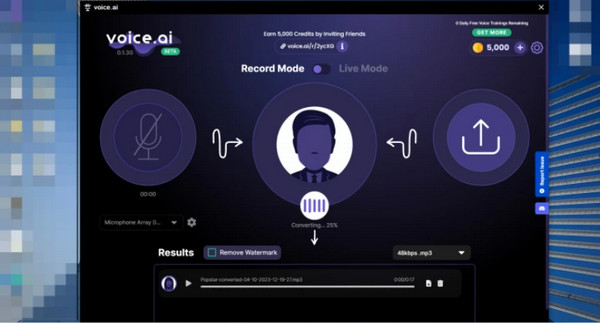
Dio 2: Hoće li biti sigurno koristiti Voice.ai
Prije korištenja generatora glasa zapitat ćete se je li siguran. Budući da prikuplja podatke iz različitih izvora, alat nije siguran je li siguran. Iako je na službenoj web stranici navedeno da je 100% siguran i da mu vjeruju tisuće korisnika, neki su ga ocijenili s jednom zvjezdicom jer im je pokvario uređaje. Drugi komentari su dodali da sam alat ne radi i samo stvara iskrivljeni generirani glas. Najbolji prijedlog je isprobati alat s preuzetim uzorkom ili upotrijebiti aplikacija za snimanje glasa za snimanje vlastitog glasa čime se štiti privatnost korisnika.
Dio 3. Kako promijeniti Voice.ai rezultate u druge formate
Ako želite promijeniti formate rezultata Voice.ai, najbolje je koristiti AnyRec Screen Recorder. Ovaj softver podržava mnoge audio formate. Dakle, bez obzira na format Voice.ai izlaza, možete ga pretvoriti u željeni format. Nadalje, možete promijeniti postavke zvuka, uključujući glasnoću, brzinu uzorkovanja i tako dalje. AnyRec Video Converter bit će izvrsno rješenje za snimanje zvuka i njegovo postavljanje na Voice.ai.

Podržava više od 1000 audio i video formata za pretvorbu.
Promijenite postavke zvuka, uključujući glasnoću, brzinu i tako dalje.
Komprimirajte svoju datoteku koju je generirao Voice.ai na malu veličinu.
Dodajte svoj Voice.ai zvuk jednom videu i postavite pjesmu.
100% Sigurno
100% Sigurno
Korak 1.Nakon instalacije, pokrenite softver i odaberite opciju Audio Recorder iz izbornika. Pripremite izvor koji želite snimiti i nastavite s postavljanjem snimača.
100% Sigurno
100% Sigurno
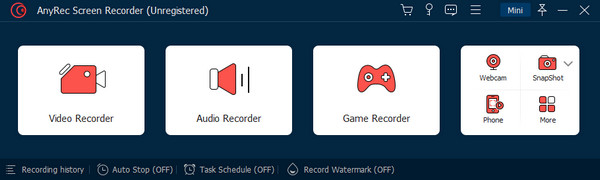
Korak 2.Nakon što kliknete gumb "System Sound", možete postaviti mikrofon ako želite dodati komentar. Za ostale postavke idite na karticu "Zvuk" da biste promijenili format, kvalitetu itd.
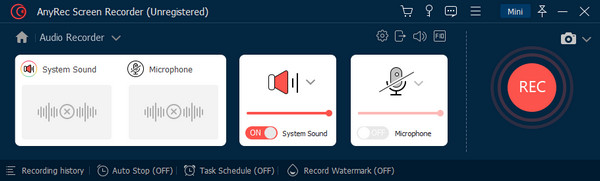
3. korakOsim toga, postavka će vam pomoći da pokrenete provjeru zvuka za zvuk sustava i mikrofon. Također možete primijeniti poništavanje i poboljšanje buke mikrofona.
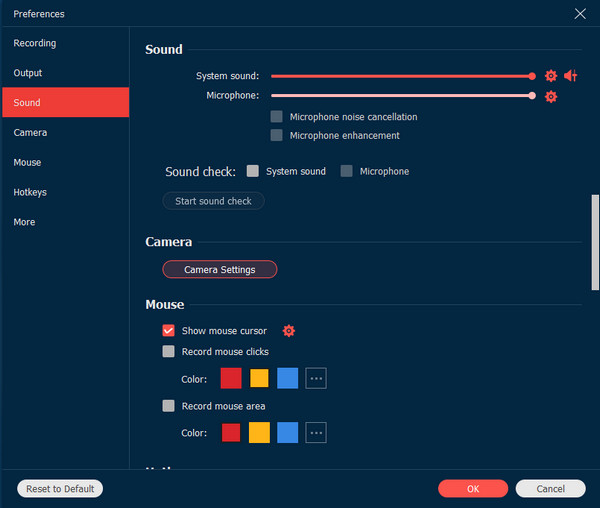
Korak 4.Na kraju kliknite gumb "REC" za početak snimanja. Pojavit će se kontrolni izbornik za pauziranje ili zaustavljanje sesije. Zatim pretpregledajte ili izrežite audioisječak prije izvoza.
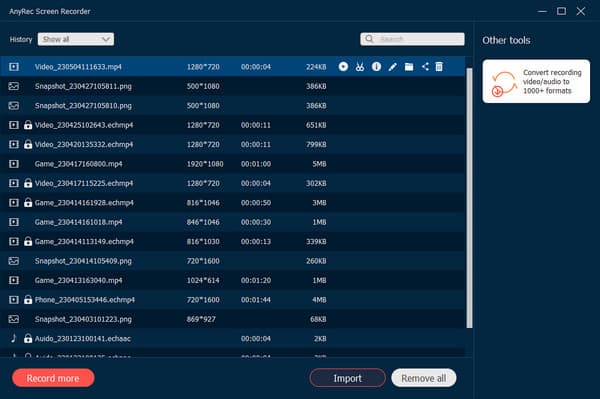
100% Sigurno
100% Sigurno
Dio 4. Često postavljana pitanja o Voice.ai
-
1. Kako postaviti Voice.AI u Discordu?
Otvorite aplikaciju i prijeđite na Live Mode. Pokrenite i prijavite se na svoj Discord račun. U postavkama odaberite Glas i video, zatim odaberite Voice.ai s padajućeg izbornika Microphone Array. Pokušajte govoriti u svoj mikrofon da biste čuli promjene glasa.
-
2. Gdje pronaći više glasovnih stilova u Voice.ai?
Da biste isprobali više stilova u generatoru glasa, možete ih pronaći u središnjoj kugli kada se spremate snimati ili emitirati live stream. Možete se ručno pomicati i tražiti novi glas koristeći besplatne kredite. Alternativno, upotrijebite traku za pretraživanje za jednostavno traženje tog određenog glasa.
-
3. Koji su preporučeni sistemski zahtjevi za Voice.ai?
Generator glasa ima zasebne sistemske zahtjeve za način rada uživo i način snimanja. Način uživo zahtijeva namjensku grafičku karticu s minimalnim GPU-ima kao što su Nvidia GTX 980 ili AMD RX 580. S druge strane, način snimanja treba Windows 11, 10 ili 8 i mora imati najmanje 4 GB sistemske memorije.
Zaključak
Glas.ai je jedan od novorazvijenih generatora glasa koji pokreće umjetna inteligencija. Promiče lakši način pronalaženja i korištenja glasa kako god želite ili snimanja prilagođenog glas za strašnu promjenu ili druge efekte. Međutim, mnogi izvori nailaze na probleme s aplikacijom, a sigurnost nije zajamčena unatoč promicanju sigurnosti. I dalje možete koristiti generator glasa uz mjere opreza, kao što je korištenje uzorka s interneta. U međuvremenu, možete koristiti AnyRec Screen Recorder za snimanje i korištenje glasa na Voice.ai. Stvorite više video i audio zapisa visoke kvalitete s profesionalnim softverom za snimanje.
100% Sigurno
100% Sigurno
